canva
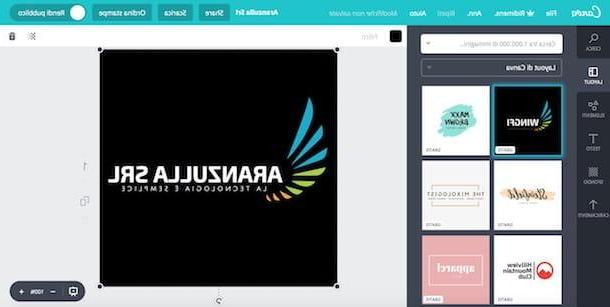
Je ne pouvais pas ne pas en parler dans ce tutoriel canva, le célèbre service Web (également disponible sous forme d'application pour les appareils Android et iOS) grâce auquel il est possible de créer des logos fantastiques à l'aide de nombreux modèles et graphiques gratuits (beaucoup d'autres peuvent être achetés au prix de 1 dollar chacun).
Pour créer des logos avec Canva, liés à sa page principale, sélectionnez l'une des options dans la case Première fois sur Canva ? S'abonner! pour expliquer la raison pour laquelle vous envisagez d'utiliser le service, puis vous inscrire avec votre adresse e-mail ou avec votre compte Facebook o Google, en cliquant sur les boutons appropriés.
Après avoir terminé l'enregistrement, cliquez sur le bouton Autre (+) placé sous la rubrique Créer un projet et, sur la page qui s'ouvre, cliquez sur l'élément Logo (situé en bas, à l'intérieur de la section Ressources marketing). Dans le nouvel onglet qui s'est ouvert dans le navigateur, sélectionnez le modèle que vous préférez parmi ceux présents sous la section Mise en page de la toile (comme vous pouvez le voir ils sont pratiquement tous gratuits), puis remplacez l'exemple de texte par le nom de votre entreprise ou de votre projet et, si vous le souhaitez, changez la couleur des différents éléments du logo (aussi bien le texte que les images ) en utilisant les outils qui apparaissent en haut après en avoir sélectionné un.
Si vous le souhaitez, vous pouvez également ajouter des éléments supplémentaires à votre logo pour le rendre encore plus original et moins « standardisé ». Cliquez ensuite sur l'élément Elements sur la gauche pour ajouter des formes, des lignes et d'autres graphiques au logo. Tandis que, pour ajouter quelques texte l'ajouter ou le modifier sfondo du logo, cliquez sur les éléments cossing (toujours à partir du menu de gauche). Pour télécharger une photo ou un graphique que vous avez enregistré sur votre PC, cliquez plutôt sur l'élément Téléchargements puis sur le bouton vert Téléchargez vos images.
Dès que vous êtes satisfait du travail effectué, enregistrez le logo en cliquant sur le bouton décharge situé en haut et choisissez l'un des formats disponibles en téléchargement (par ex. JPG, PNG o PDF). Avouez-le : créer un logo sur Canva a été plus simple que vous ne l'aviez imaginé !
Toolset
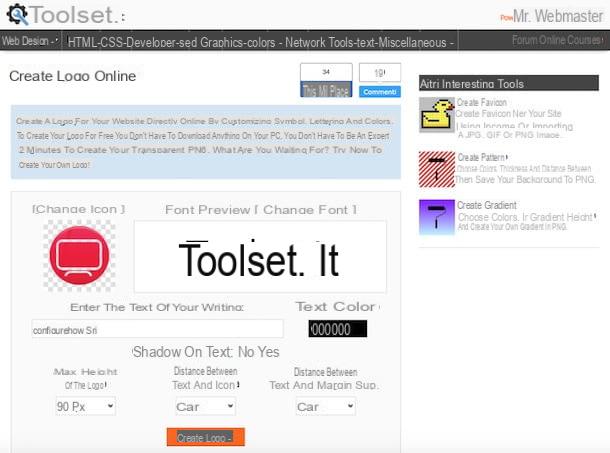
Toolset est un service en ligne entièrement gratuit qui comprend de nombreux outils utiles en particulier pour ceux qui possèdent un site Web. Parmi ses outils les plus intéressants, il y a celui pour créer des logos personnalisés en utilisant différents styles et polices. Il fonctionne sans inscription et est compatible avec pratiquement tous les navigateurs.
Pour utiliser Toolset, allez sur la page où se trouve l'éditeur avec lequel créer le logo, cliquez sur le lien Changer l'icône, sélectionnez l'un des logos disponibles en sélectionnant la catégorie qui vous intéresse le plus (ex. ordinateur o Electronique et téléphonie) et choisissez le logo que vous aimez le plus. Ensuite, faites de même avec la police en cliquant sur le lien Changer la police et en choisir un dans la boîte qui apparaît.
Tapez ensuite le texte à insérer dans le logo dans le champ situé sous l'en-tête Entrez le texte de votre écriture et changez la couleur de l'écriture en en sélectionnant une dans la palette sous le libellé Couleur du texte (il faut d'abord cliquer avec le curseur dans le champ de texte où sont présents les six zéros puis sélectionner la couleur dans la case qui s'ouvre). Utilisez ensuite les autres options pour sélectionner la hauteur maximale du logo, la distance entre une icône et une autre et ainsi de suite.
Après avoir réglé tous les paramètres concernant votre logo, cliquez sur le bouton Créer un logo et, si vous êtes satisfait de votre travail, enregistrez-le en cliquant sur le bouton vert Télécharger: en quelques secondes, le logo sera téléchargé sur votre ordinateur au format PNG.
Créateur de logo Launchaco
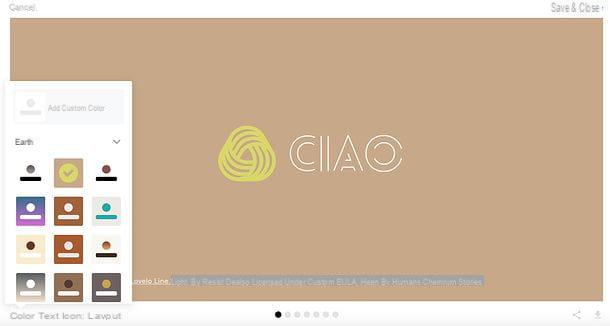
Créateur de logo Launchaco est un service en ligne qui vous permet de créer des logos gratuits si facilement et rapidement que vous serez vous-même surpris des résultats que vous pourrez obtenir. Après avoir créé le logo avec Launchaco Logo Maker, vous pouvez le télécharger gratuitement au format PNG et SVG, mais pour l'utiliser dans des projets personnels et/ou commerciaux vous devrez respecter les conditions d'utilisation des polices et icônes que vous décidez de y inclure.
Pour commencer à créer votre logo personnalisé, connectez-vous sur le site Launchaco Logo Maker et cliquez sur le bouton Créez votre logo gratuitement qui se trouve en bas. Tapez ensuite le nom de votre entreprise ou projet dans le champ de texte approprié et choisissez le vôtre fonte favoris parmi ceux qui vous sont proposés par le service.
Cela fait, choisissez-en un palette de couleurs parmi celles proposées à l'écran, sélectionnez jusqu'à trois icônes parmi ceux disponibles dans la bibliothèque Launchaco Logo Maker (si vous le souhaitez) et validez en cliquant sur le bouton Continuer avec xx icônes situé en bas.
A ce stade, Launchaco Logo Maker vous proposera un premier logo créé avec les polices, les couleurs et les icônes que vous avez sélectionnées : si cela vous convient et que vous souhaitez le télécharger sur votre PC, cliquez d'abord sur l'élément Modifier, télécharger ou partager situé en haut à gauche (apparaît en déplaçant le curseur de la souris sur l'aperçu du logo), puis sur l'icône du freccia situé en bas à droite et, enfin, sur le bouton Je suis d'accord, téléchargeons ceci !.
Si par contre le logo proposé ne vous convient pas, cliquez sur l'article Modifier, télécharger ou partager (en haut à gauche) pour accéder aux outils d'édition inclus dans Launchaco Logo Maker. De cette façon, vous pouvez facilement éditer votre logo en utilisant le Food Menu situé en bas à gauche : Couleur choisir la palette de couleurs; Texte pour sélectionner le caractère d'écriture; Icône pour sélectionner une icône à insérer dans le logo e Disposition pour définir la mise en page (c'est-à-dire la disposition du texte et des icônes). Enfin, vous pouvez enregistrer les modifications apportées en cliquant sur le bouton Sauver & Fermer (en haut à droite) et téléchargez le logo sur votre ordinateur comme expliqué ci-dessus.
Vous pouvez consulter les conditions d'utilisation des polices et icônes utilisées dans votre logo en cliquant sur les liens sous l'aperçu de ce dernier (ex. [nom de la police], par [nom de l'auteur] sous licence [type de licence]).
Logotypemaker
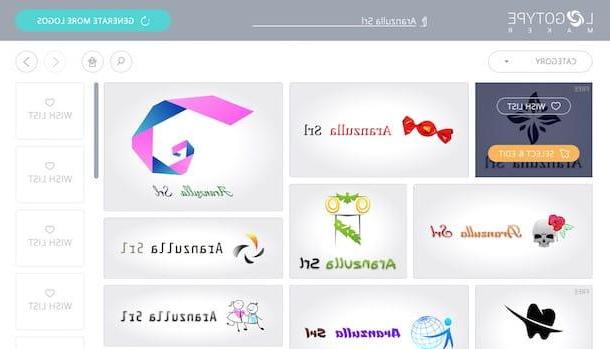
Logotypemaker, un autre service en ligne gratuit, fournit aux utilisateurs un générateur de logo automatique. Les logos générés peuvent être personnalisés directement dans le navigateur avant le téléchargement. Malheureusement, cependant, tous les logos ne sont pas gratuits, car il n'est possible de tous les utiliser que si vous souscrivez à l'abonnement Premium au service, qui démarre à 18,99 € par mois.
Pour créer un logo avec LogotypeMaker, lié à sa page principale, tapez le nom de l'entreprise ou du projet pour lequel vous souhaitez créer le logo dans le champ de texte Nom de l'entreprise (ci-dessus) et cliquez sur le bouton vert Générer plus de logos, ou appuyez sur la touche Envoi du clavier.
Dans quelques instants, LogotypeMaker vous montrera une série de logos générés automatiquement contenant le nom de l'entreprise que vous venez de taper. Choisissez ensuite le modèle qui vous plaît le plus et qui convient le mieux à votre entreprise en cliquant sur le bouton orange sélectionner (qui apparaît au passage du curseur) compte tenu du fait que seuls ceux avec la mention "GRATUIT" sont effectivement gratuits, tous les autres sont payants.
Sur la page qui s'ouvre, vous pouvez utiliser l'éditeur LogotypeMaker pour personnaliser le logo sélectionné à l'instant : puis cliquez sur l'onglet Texte, pour accéder aux outils permettant d'ajouter du texte au logo ou de modifier celui déjà présent ; cliquez sur l'onglet Logo modifier l'image dans le logo ; cliquez sur l'onglet galerie pour remplacer l'image par défaut utilisée pour créer le logo par une autre (je rappelle que de nombreux éléments graphiques sont payants) et cliquez sur l'onglet fond pour changer l'arrière-plan du logo.
Dès que vous êtes satisfait du travail effectué, cliquez sur le bouton orange Enregistrer et télécharger (en haut à droite) et inscrivez-vous au service via votre adresse mail, Votre compte Google o Facebook (il suffit de cliquer sur les boutons appropriés et de suivre les instructions qui s'affichent à l'écran). Une fois inscrit, cliquez sur l'aperçu du logo, puis sur le bouton décharger placé à côté et sélectionnez le format dans lequel vous préférez télécharger (par ex. JPG o PNG).
Autres solutions utiles
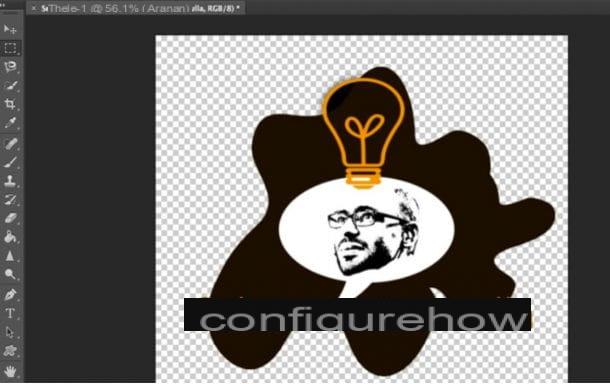
Les services Web que j'ai énumérés dans les paragraphes précédents ne vous ont-ils pas particulièrement convaincu ? Eh bien, alors pourquoi ne jetez-vous pas un coup d'œil à la programmi et app énumérés ci-dessous? Peut-être que ces autres solutions vous seront utiles pour créer des logos à l'aide de votre PC ou appareil mobile de confiance.
- Adobe Photoshop (Windows / macOS) - le célèbre programme faisant partie de la suite Adobe CC propose des outils avancés pour créer des logos professionnels. Ce n'est pas un programme gratuit (puisque pour l'obtenir, vous devez souscrire à un abonnement de 12,19 euros par mois), mais vous pouvez utiliser la version d'essai pendant 7 jours gratuitement. Si vous souhaitez avoir plus de détails sur l'utilisation de Photoshop et, plus précisément, sur la façon de créer un logo avec Photoshop, lisez les tutoriels que je viens de vous mettre en lien.
- Adobe Illustrator (Windows / macOS / Android / iOS) - Le logiciel de graphisme vectoriel d'Adobe est utilisé par les professionnels du secteur pour créer des logos haut de gamme. Même ce logiciel n'est pas gratuit du tout, car pour l'utiliser, vous devez souscrire à l'un des plans d'abonnement Adobe Creative Cloud. Si vous souhaitez avoir plus de détails sur la façon de créer un logo avec Illustrator, veuillez lire le guide que j'ai fait à ce sujet. Dans le tutoriel dédié aux applications pour créer des logos, vous pouvez cependant trouver une explication sur la façon d'utiliser la version mobile d'Illustrator à cet effet, qui est gratuite.
- GIMP (Windows / macOS / Linux) - considéré par beaucoup comme le digne remplaçant gratuit de Photoshop, GIMP est un autre programme d'édition très populaire qui vous permet de créer des logos personnalisés en quelques clics. Pour plus de détails sur la création d'un logo avec GIMP, veuillez lire le tutoriel que j'ai consacré au sujet.
- Logo de la fonderie (Android / iOS) - Cette application semi-gratuite propose de nombreux préréglages de logo à utiliser en cas de besoin. Pour débloquer tous les outils inclus dans Logo Foundry, vous devez acheter sa version complète, qui coûte 7,86 € sur Android et 7,99 € sur iOS. Pour plus de détails sur le fonctionnement de Logo Foundry, lisez le tutoriel dédié aux applications de création de logo.












